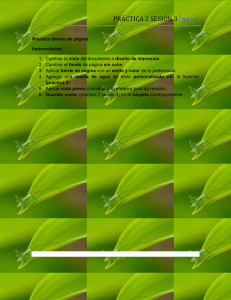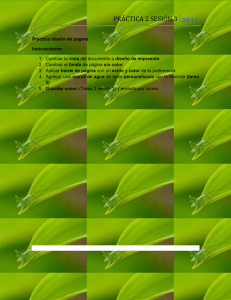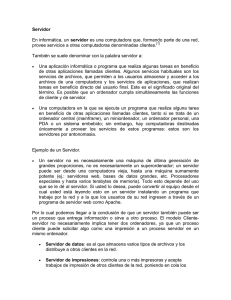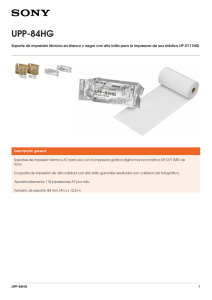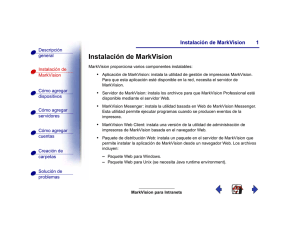Solución de problemas
Anuncio
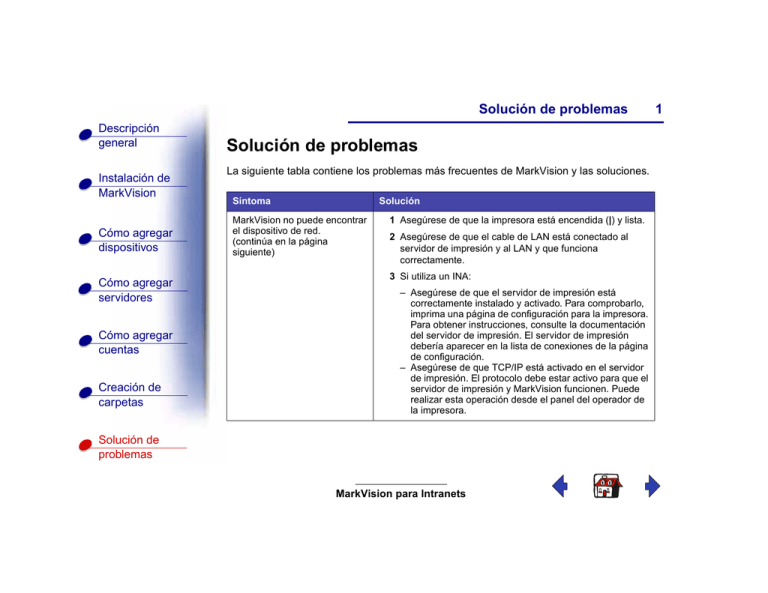
Solución de problemas Descripción general Instalación de MarkVision Cómo agregar dispositivos Cómo agregar servidores Cómo agregar cuentas Creación de carpetas Solución de problemas La siguiente tabla contiene los problemas más frecuentes de MarkVision y las soluciones. Síntoma Solución MarkVision no puede encontrar el dispositivo de red. (continúa en la página siguiente) 1 Asegúrese de que la impresora está encendida (|) y lista. 2 Asegúrese de que el cable de LAN está conectado al servidor de impresión y al LAN y que funciona correctamente. 3 Si utiliza un INA: – Asegúrese de que el servidor de impresión está correctamente instalado y activado. Para comprobarlo, imprima una página de configuración para la impresora. Para obtener instrucciones, consulte la documentación del servidor de impresión. El servidor de impresión debería aparecer en la lista de conexiones de la página de configuración. – Asegúrese de que TCP/IP está activado en el servidor de impresión. El protocolo debe estar activo para que el servidor de impresión y MarkVision funcionen. Puede realizar esta operación desde el panel del operador de la impresora. Solución de problemas MarkVision para Intranets 1 Solución de problemas Descripción general Instalación de MarkVision Cómo agregar dispositivos Cómo agregar servidores Cómo agregar cuentas Creación de carpetas Solución de problemas Síntoma Solución MarkVision no puede encontrar el dispositivo de red. (continuación) 4 Si utiliza un ENA: – Compruebe las luces del servidor de impresión. Para obtener instrucciones, consulte la documentación del servidor de impresión. – Imprima una página de configuración del servidor de impresión. Para obtener instrucciones, consulte la documentación del servidor de impresión. 5 Asegúrese de que el nombre de comunidad del SNMP que ha proporcionado a MarkVision es igual al definido en el servidor de impresión. 6 Aplique PING al servidor de impresión. – Si PING funciona, compruebe la dirección IP, la máscara de red y el gateway para asegurarse de que son correctos. Apague la impresora y vuelva a aplicar PING para comprobar si hay direcciones IP duplicadas. – Si PING no funciona, compruebe la página de configuración impresa anteriormente para asegurarse de que IP está activado. – Si TCP/IP está activado, compruebe la dirección IP, la máscara de red y el gateway para asegurarse de que son correctos. – Asegúrese de que los puentes y los encaminadores funcionan correctamente. – Asegúrese de que todas las conexiones físicas entre el servidor de impresión, la impresora y la red funcionan. MarkVision para Intranets 2 Solución de problemas Descripción general Instalación de MarkVision Cómo agregar dispositivos Cómo agregar servidores Cómo agregar cuentas Creación de carpetas Síntoma Solución MarkVision no puede encontrar el dispositivo de red. (continuación) Aparece el mensaje Los dispositivos no responden. (continúa en la página siguiente) 7 Apague la impresora y el servidor de impresión y vuelva a encenderlos. Encienda primero la impresora para que, al encender el servidor de impresión, pueda determinar si la impresora está activada para NPA. 1 Asegúrese de que la impresora está encendida (|) y lista. 2 Asegúrese de que el cable de LAN está conectado al servidor de impresión y al LAN y que funciona correctamente. 3 Si utiliza un INA: – Asegúrese de que el servidor de impresión está correctamente instalado y activado. Para comprobarlo, imprima una página de configuración para la impresora. Para obtener instrucciones, consulte la documentación del servidor de impresión. El servidor de impresión debería aparecer en la lista de conexiones de la página de configuración. – Asegúrese de que TCP/IP está activado en el servidor de impresión. El protocolo debe estar activo para que el servidor de impresión y MarkVision funcionen. Puede realizar esta operación desde el panel del operador de la impresora. Para obtener instrucciones, consulte la documentación del servidor de impresión. Solución de problemas MarkVision para Intranets 3 Solución de problemas Descripción general Instalación de MarkVision Cómo agregar dispositivos Cómo agregar servidores Cómo agregar cuentas Creación de carpetas Solución de problemas Síntoma Solución Aparece el mensaje Los dispositivos no responden. (continuación) 4 Si utiliza un ENA: – Compruebe las luces del servidor de impresión. Para obtener instrucciones, consulte la documentación del servidor de impresión. – Imprima una página de configuración del servidor de impresión. Para obtener instrucciones, consulte la documentación del servidor de impresión. 5 Aplique PING al servidor de impresión. – Si PING funciona, compruebe la dirección IP, la máscara de red y el gateway para asegurarse de que son correctos. Apague la impresora y vuelva a aplicar PING para comprobar si hay direcciones IP duplicadas. – Si PING no funciona, compruebe la página de configuración impresa anteriormente para asegurarse de que IP está activado. – Si TCP/IP está activado, compruebe la dirección IP, la máscara de red y el gateway para asegurarse de que son correctos. – Asegúrese de que los puentes y los encaminadores funcionan correctamente. – Asegúrese de que todas las conexiones físicas entre el servidor de impresión, la impresora y la red funcionan. 6 Utilice MarkVision para comprobar si el servidor puede contactar con la impresora. MarkVision para Intranets 4 Solución de problemas Descripción general Instalación de MarkVision Síntoma Solución Aparece el mensaje Los dispositivos no responden. (continuación) Imprima una página de configuración del servidor de impresión. Si la página se imprime, la conexión entre el servidor de impresión y la impresora funciona correctamente. Si no se imprime, compruebe las conexiones físicas. Cómo agregar dispositivos Cómo agregar servidores La información de la impresora no es correcta. En algunas ocasiones, es posible que surja un problema con la impresora y pierda el contacto con MarkVision. Por ejemplo, si la impresora está apagada, la información de MarkVision no se actualiza hasta que la impresora se enciende de nuevo. Si MarkVision muestra información de la impresora que parece incorrecta, regenere la impresora. Cómo agregar cuentas Creación de carpetas 7 Compare la dirección IP del servidor de impresión con la dirección almacenada para la impresora de red en el servidor de nombres o en el archivo /hosts. Si las direcciones no coinciden, edite el archivo /hosts o actualice el servidor de nombres para corregir la dirección. El parche de Netscape JDK 1.1 en las versiones no definitivas de Netscape Navigator 4.04 ó 4.05 hace que el complemento Java sea inestable. Es un problema conocido que el parche JDK hace que estas versiones de Netscape sean inestables incluso si no utilizan el complemento Java. Para más información, puede consultar el archivo Léame, la dirección Web del desarrollador de Netscape www.developer.netscape.com o la dirección Web de Java www.java.sun.com. Solución de problemas MarkVision para Intranets 5